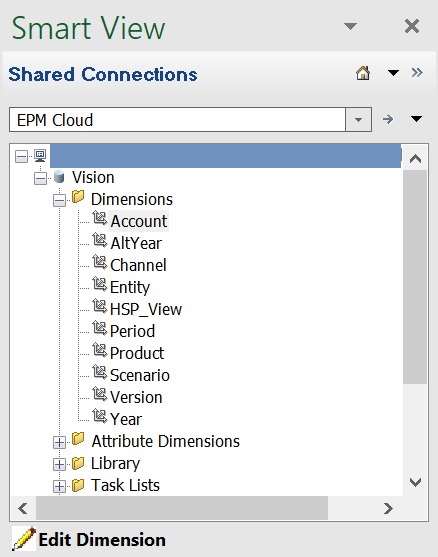Wenn Attribute-Dimensionen definiert sind, werden sie im Ordner Attribute-Dimensionen angezeigt.
Wenn eine Time Period-Dimension definiert ist, wird sie im Ordner Dimensionen angezeigt. Beachten Sie, dass für die Time Period-Dimension nur die Eigenschaft "Datenspeicherung" bearbeitet werden kann.
Im folgenden Beispiel ist der Ordner "Dimensionen" mit 10 Dimensionen eingeblendet.